|
yum 本地源安装
yum软件包管理器能够解决软件包的依赖关系,实现一键安装软件包 具体步骤 1.挂载光盘镜像 2.进入yum源配置目录,创建源文件备份 3.配置本地yum 源 4.清理重新建立缓存 具体操作 1.挂在光盘镜像 首先进入虚拟机打开镜像文件如图顺序以次操作    映像文件要和安装时虚拟机选择的文件一致 然后设置挂载 mount /dev/sr0 /mnt #挂载到/mnt目录下 df #查看挂载! 映像文件要和安装时虚拟机选择的文件一致 然后设置挂载 mount /dev/sr0 /mnt #挂载到/mnt目录下 df #查看挂载!  2.进入yum源配置目录文件创建备份 cd /etc/yum.repos.d #进入配置文件 mkdir repo.bak #创建备份目录 mv *.repo repo.bak #移动所有以.repo如结尾文件到repo.bak目录下 “ * ‘代表所有 2.进入yum源配置目录文件创建备份 cd /etc/yum.repos.d #进入配置文件 mkdir repo.bak #创建备份目录 mv *.repo repo.bak #移动所有以.repo如结尾文件到repo.bak目录下 “ * ‘代表所有  3.配置本地yum源 cd /etc/yum.repos.d #进入yum配置文件 vim local.repo #设置yum配置 名字自取必须以.repo格式结尾 【local】 #保持文件名一致 [] 表示对象的意思 name=local #yum源名字保持与开始编辑名字一致 baseurl=file:///mnt #设置路径 enabled=1 #开启yum 不设置默认为1 gpgcheck=0 #是否设置数字签名密钥认证 :wq #保存退出 3.配置本地yum源 cd /etc/yum.repos.d #进入yum配置文件 vim local.repo #设置yum配置 名字自取必须以.repo格式结尾 【local】 #保持文件名一致 [] 表示对象的意思 name=local #yum源名字保持与开始编辑名字一致 baseurl=file:///mnt #设置路径 enabled=1 #开启yum 不设置默认为1 gpgcheck=0 #是否设置数字签名密钥认证 :wq #保存退出 
4.清理缓存重新更新缓存链 yum clean all && yum makecache yum clean all 表示清理原有数据 yum makecache 表示建立新缓存  yum install -y httpd 安装httpd 软件 -y 表示自动确认 yum install -y httpd 安装httpd 软件 -y 表示自动确认 
如果已安装会有安装提示  yum常用操作命令 yum常用操作命令
yum -y install #安装升级软件包,-y 选项表示自动确认,-q选项表示静默安装 yum -y remove/erase #卸载软件包,可自动解决其依赖关系  只是会卸载软件包 不会卸载依赖包 只是会卸载软件包 不会卸载依赖包 yum -y update #升级软件包
yum -list #查询软件包列表 查询所有关于软件包的列表 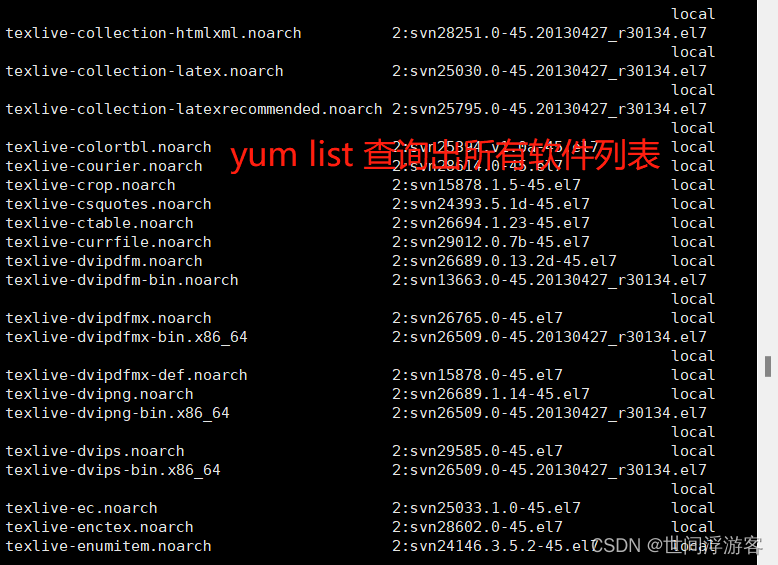
yum -list installed #查询系统中已安装的软件包 yum -list availabel #查询仓库中尚未安装的软件包 yum -list updates #查询可以升级版本的软件包
yum info #查询软件包的描述信息 只是对于软包显示信息 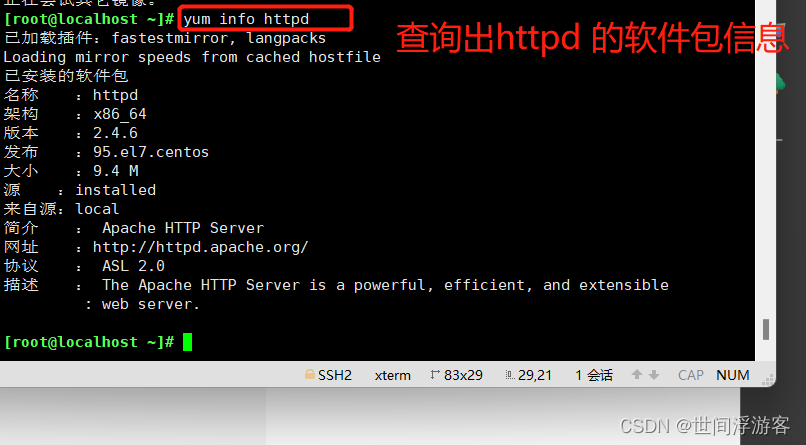
yum search [all] 关键词 #根据某个关键词来查找相关软件包 【通过关键词搜寻】 all 可加可不加 加all显示更全面 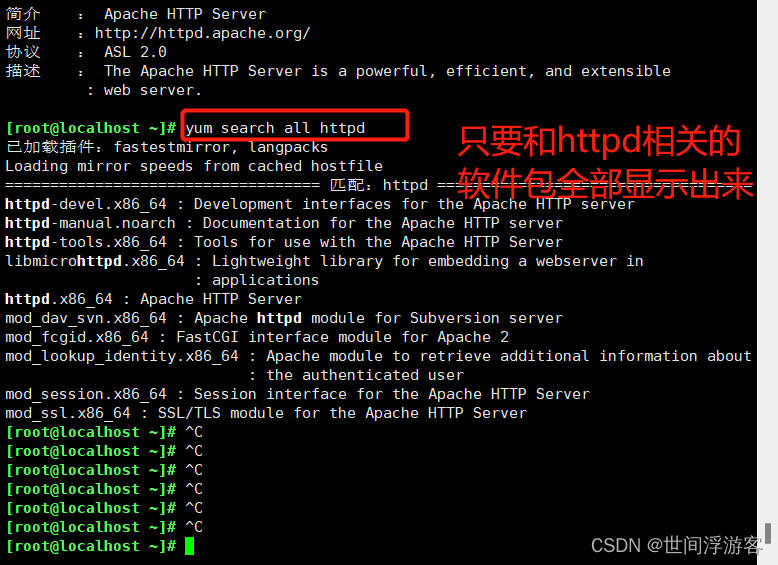
yum whatprovides #查询命令属于那个软件包 以安装 ifconfig 为例 直接安装显示它不是一个软件包,此时需要先查询它属于那个软件包  通过whatprovides 查询相关软件包 通过whatprovides 查询相关软件包  比如查询httpd 比如查询httpd 
源码编译安装
安装过程如下 下载源代码安装包文件 1.tar解包 2.配置软件模块 【./configure配置】 (安装路径 开启或关闭模块功能。管理服务进程的用户设定) 3.编译 make (将源代码转换为可执行的程序) 4.安装 make install 具体步骤如下 下载源代码安装包 首先要安装一个lrzsz 软件实现虚拟机和计算机间可以拖拽传递文件  输入 sz + 直接建立和计算机文件夹联系 输入 sz + 直接建立和计算机文件夹联系 
 放到计算机文件夹后也可以直接从计算机拖入xshell中 输入rz 直接将计算机文件拖入xshell中 放到计算机文件夹后也可以直接从计算机拖入xshell中 输入rz 直接将计算机文件拖入xshell中  或者打开计算机找到要拖入的文件直接拖入 直接干进去 干脆利落 首先要切换到要拖入的目录 在进行拖拽 或者打开计算机找到要拖入的文件直接拖入 直接干进去 干脆利落 首先要切换到要拖入的目录 在进行拖拽  直接进行解压 1.tar解压 首先要安装依赖包 gcc gcc++ make zlib-devel pcre-devel 【安装之前要先确认镜像已挂载】 gcc gcc++支持C语言的工具 make 是进行编译 的工具 nginx还需要zlib-devel pcre-devel 依赖包 直接进行解压 1.tar解压 首先要安装依赖包 gcc gcc++ make zlib-devel pcre-devel 【安装之前要先确认镜像已挂载】 gcc gcc++支持C语言的工具 make 是进行编译 的工具 nginx还需要zlib-devel pcre-devel 依赖包  完成后即可解压 通常是需要下载压缩包由于直接从计算机 拖入了压缩包不需要再进行下载,直接解压 然后切换到解压目录下 完成后即可解压 通常是需要下载压缩包由于直接从计算机 拖入了压缩包不需要再进行下载,直接解压 然后切换到解压目录下  2.配置【./configure配置】 首先查看可执行文件 configure 由于configure是可执行(第三方)文件要先加入环境变量当中 ./ 表示的命令执行优先级相对路径是第一级 --prefix== 指定安装路径 不指定为默认安装在当前目录下 安装在/usr/local/nginx 目录下 由于/usr/local 为了放置第三方软件设计 2.配置【./configure配置】 首先查看可执行文件 configure 由于configure是可执行(第三方)文件要先加入环境变量当中 ./ 表示的命令执行优先级相对路径是第一级 --prefix== 指定安装路径 不指定为默认安装在当前目录下 安装在/usr/local/nginx 目录下 由于/usr/local 为了放置第三方软件设计   3.编译 make make -j2 进行编译 -j 表示选取几个处理器进行编译 注意不要超过虚拟机自身设置的的核数 不加 -j 默认为单核 3.编译 make make -j2 进行编译 -j 表示选取几个处理器进行编译 注意不要超过虚拟机自身设置的的核数 不加 -j 默认为单核  编译是将原本的内容翻译为二进制语言 4.安装 make install 编译是将原本的内容翻译为二进制语言 4.安装 make install   安装完成后进入 指定安装目录 查看到nginx目录 安装完成后进入 指定安装目录 查看到nginx目录  自此安装完成 验证源码编译 首先进入安装目录下的nginx 目录中的sbin 然后./nginx 开启nginx 自此安装完成 验证源码编译 首先进入安装目录下的nginx 目录中的sbin 然后./nginx 开启nginx  回到浏览器输入xshell地址 可以访问即成功 回到浏览器输入xshell地址 可以访问即成功  自此完整配置和验证完成 自此完整配置和验证完成
| 

 映像文件要和安装时虚拟机选择的文件一致 然后设置挂载 mount /dev/sr0 /mnt #挂载到/mnt目录下 df #查看挂载!
映像文件要和安装时虚拟机选择的文件一致 然后设置挂载 mount /dev/sr0 /mnt #挂载到/mnt目录下 df #查看挂载!  2.进入yum源配置目录文件创建备份 cd /etc/yum.repos.d #进入配置文件 mkdir repo.bak #创建备份目录 mv *.repo repo.bak #移动所有以.repo如结尾文件到repo.bak目录下 “ * ‘代表所有
2.进入yum源配置目录文件创建备份 cd /etc/yum.repos.d #进入配置文件 mkdir repo.bak #创建备份目录 mv *.repo repo.bak #移动所有以.repo如结尾文件到repo.bak目录下 “ * ‘代表所有  3.配置本地yum源 cd /etc/yum.repos.d #进入yum配置文件 vim local.repo #设置yum配置 名字自取必须以.repo格式结尾 【local】 #保持文件名一致 [] 表示对象的意思 name=local #yum源名字保持与开始编辑名字一致 baseurl=file:///mnt #设置路径 enabled=1 #开启yum 不设置默认为1 gpgcheck=0 #是否设置数字签名密钥认证 :wq #保存退出
3.配置本地yum源 cd /etc/yum.repos.d #进入yum配置文件 vim local.repo #设置yum配置 名字自取必须以.repo格式结尾 【local】 #保持文件名一致 [] 表示对象的意思 name=local #yum源名字保持与开始编辑名字一致 baseurl=file:///mnt #设置路径 enabled=1 #开启yum 不设置默认为1 gpgcheck=0 #是否设置数字签名密钥认证 :wq #保存退出 
 yum install -y httpd 安装httpd 软件 -y 表示自动确认
yum install -y httpd 安装httpd 软件 -y 表示自动确认 
 yum常用操作命令
yum常用操作命令 只是会卸载软件包 不会卸载依赖包
只是会卸载软件包 不会卸载依赖包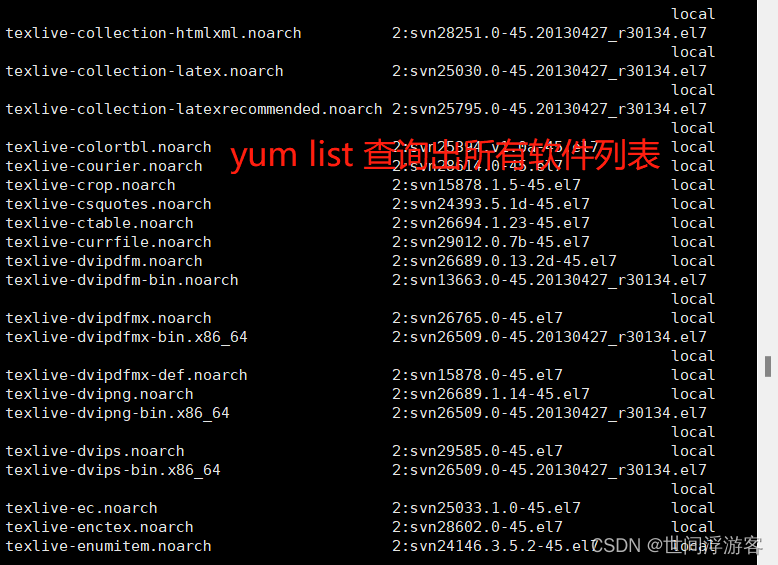
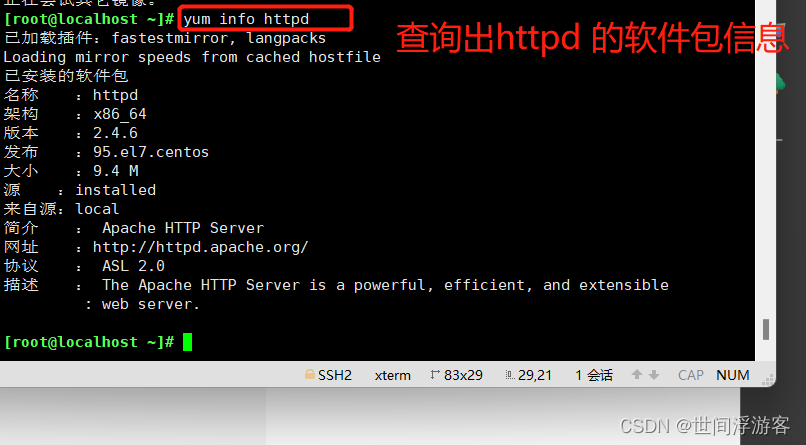
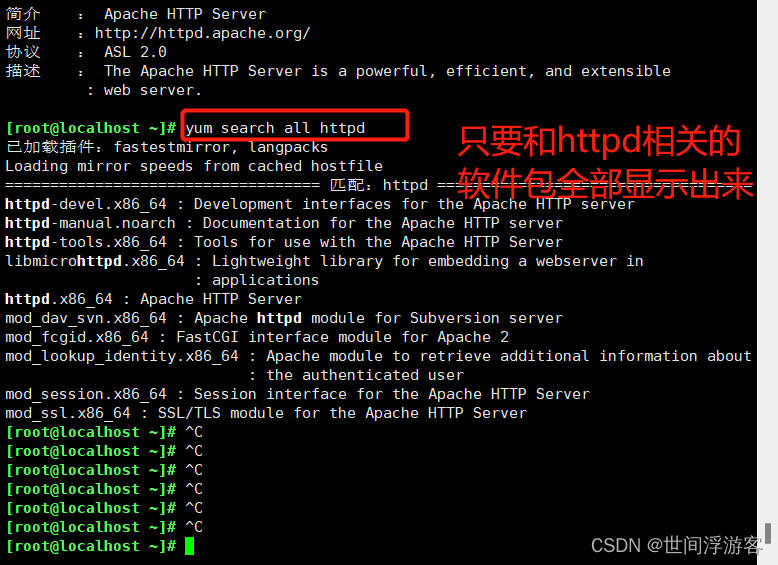
 通过whatprovides 查询相关软件包
通过whatprovides 查询相关软件包  比如查询httpd
比如查询httpd 
 输入 sz + 直接建立和计算机文件夹联系
输入 sz + 直接建立和计算机文件夹联系 
 放到计算机文件夹后也可以直接从计算机拖入xshell中 输入rz 直接将计算机文件拖入xshell中
放到计算机文件夹后也可以直接从计算机拖入xshell中 输入rz 直接将计算机文件拖入xshell中  或者打开计算机找到要拖入的文件直接拖入 直接干进去 干脆利落 首先要切换到要拖入的目录 在进行拖拽
或者打开计算机找到要拖入的文件直接拖入 直接干进去 干脆利落 首先要切换到要拖入的目录 在进行拖拽  直接进行解压 1.tar解压 首先要安装依赖包 gcc gcc++ make zlib-devel pcre-devel 【安装之前要先确认镜像已挂载】 gcc gcc++支持C语言的工具 make 是进行编译 的工具 nginx还需要zlib-devel pcre-devel 依赖包
直接进行解压 1.tar解压 首先要安装依赖包 gcc gcc++ make zlib-devel pcre-devel 【安装之前要先确认镜像已挂载】 gcc gcc++支持C语言的工具 make 是进行编译 的工具 nginx还需要zlib-devel pcre-devel 依赖包
 完成后即可解压 通常是需要下载压缩包由于直接从计算机 拖入了压缩包不需要再进行下载,直接解压 然后切换到解压目录下
完成后即可解压 通常是需要下载压缩包由于直接从计算机 拖入了压缩包不需要再进行下载,直接解压 然后切换到解压目录下  2.配置【./configure配置】 首先查看可执行文件 configure 由于configure是可执行(第三方)文件要先加入环境变量当中 ./ 表示的命令执行优先级相对路径是第一级 --prefix== 指定安装路径 不指定为默认安装在当前目录下 安装在/usr/local/nginx 目录下 由于/usr/local 为了放置第三方软件设计
2.配置【./configure配置】 首先查看可执行文件 configure 由于configure是可执行(第三方)文件要先加入环境变量当中 ./ 表示的命令执行优先级相对路径是第一级 --prefix== 指定安装路径 不指定为默认安装在当前目录下 安装在/usr/local/nginx 目录下 由于/usr/local 为了放置第三方软件设计 
 3.编译 make make -j2 进行编译 -j 表示选取几个处理器进行编译 注意不要超过虚拟机自身设置的的核数 不加 -j 默认为单核
3.编译 make make -j2 进行编译 -j 表示选取几个处理器进行编译 注意不要超过虚拟机自身设置的的核数 不加 -j 默认为单核  编译是将原本的内容翻译为二进制语言 4.安装 make install
编译是将原本的内容翻译为二进制语言 4.安装 make install 
 安装完成后进入 指定安装目录 查看到nginx目录
安装完成后进入 指定安装目录 查看到nginx目录  自此安装完成 验证源码编译 首先进入安装目录下的nginx 目录中的sbin 然后./nginx 开启nginx
自此安装完成 验证源码编译 首先进入安装目录下的nginx 目录中的sbin 然后./nginx 开启nginx  回到浏览器输入xshell地址 可以访问即成功
回到浏览器输入xshell地址 可以访问即成功  自此完整配置和验证完成
自此完整配置和验证完成